スポンサーリンク
Excelの画面をクリックしてもなかなか反応しない非常に重い状態になってしまい、すぐ「応答なし」表示になったまま固まってしまうため、まともに操作できない状態になってしまいました。
そのときの症状の特徴や解決策について紹介します。
※Microsoft Excel for Microsoft 365 MSO (16.0.13029.20232) 64 ビット、Windows 10 Pro バージョン 1909 (OSビルド 18363.836)。
スポンサーリンク
Excelが固まる・応答なしになる
Excelで特定のファイルを開き、画面をクリックして操作しようとすると、突然Excelの動作が遅くなり、クリックしてもなかなか反応しなくなってしまったり、次のような「応答なし」表示になってしまってまともに操作できない状態になってしまいました。
保護ビューのファイルがあると非常に重い
この現象について問題の切り分けを行ってみたのですが、以前より「保護ビューのファイルがあるとExcelやWordがものすごく重くなる場合がある」という話を耳にしたことがあったため、もしや保護ビューが原因では?と思い、保護ビューの解除(編集を有効にする(E)のクリック)を真っ先に実行してみたところ、確かに保護ビューのファイルがなければ高速な状態に戻るという特徴が分かりました(※実際に低速になってしまったときに編集を有効にする場合についても、通常通り「信頼できるファイル」に対してのみ行うようにしてください)。
保護ビュー 注意-インターネットから入手したファイルは、ウイルスに感染している可能性があります。編集する必要がなければ、保護ビューのままにしておくことをお勧めします。 [編集を有効にする(E)]
保護ビュー解除で軽くなるという対策が有名
個別のExcelファイルの保護ビュー解除だけでなく、「Excelが非常に重い、固まる場合の対策として保護ビュー機能自体を無効にしてしまう」という設定方法は良く紹介されている方法なのですが、特によく紹介されている後者の設定変更はセキュリティ的にあまり好ましい変更ではありません。
また前者に関しても、Excelファイルを開いた直後から非常に重い状態となってしまい、「編集を有効にする」をクリックするだけでも一苦労です。
かといって、Excelファイルを開く前に(内容を確認する前に)ファイルのプロパティからブロックの解除を実行してしまうのもセキュリティ的にあまりよろしくない部分があり、他の設定変更で解決できないかと、セキュリティソフトが原因ではないか、ハードウェアアクセラレーションを切ってみたらどうか、など、他の対策を探してみることとしました。
対策
ただしこの「保護ビューで非常にExcelが重くなる」という症状に関する新しい対策を見つけることがなかなかできないうちに、保護ビュー機能の解除をしなくとも、Windowsを再起動することで、「保護ビューでファイルを開いていると重い」という規則性が解決されることに気が付きました。
つまり対策としては、保護ビューを解除するのではなく、Windowsの再起動を行う、というものです。
再起動せずにその場ですぐ解決するには、そのファイルの「保護ビューの解除」(可能な場合)が確かに有力ですが、非常に重い、遅い、応答なしのまま固まってしまう、突然ウィンドウサイズが変わってしまうなどかなり操作が難しい状態となるため、早い段階でWindowsの再起動を試してみるのが良いのではないかと思いました。
Excelが保護ビュー状態で非常に重い、という症状が発生した際に、必ずWindows再起動で解決するとは限らないのですが、問題の切り替えや、試す対策の候補の参考などにしてみてください。
スポンサーリンク
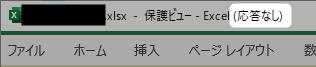

スポンサーリンク